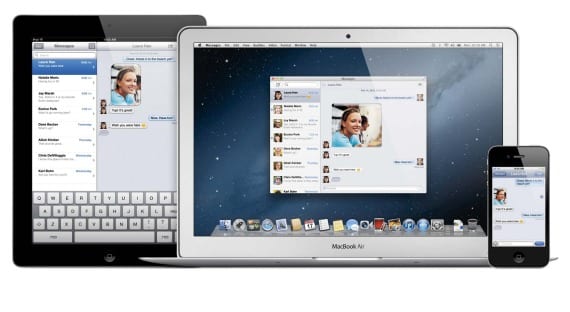
Z Maca bardzo łatwo jest udostępniać pliki dowolnego rodzaju za pośrednictwem poczty e-mail lub innych usług przechowywania danych online, takich jak Dropbox lub iCloud, jednak mamy również opcję, aby móc to zrobić za pomocą iMessage, który jest również opcją równie zalecane.
Ponadto daje nam to możliwość wysyłania tych plików bezpośrednio na iPhone'a lub iPada bez konieczności otwierania jakiejkolwiek aplikacji na urządzeniu, ponieważ zostaną zintegrowane w wiadomości, co daje wiele możliwości w zakresie typów plików.
Jedynym wymaganiem jest założenie konta pod adresem Apple z odpowiednim identyfikatorem aby nas zidentyfikować i że iMessage działa poprawnie. Gdy upewnimy się, że mamy to poprawnie skonfigurowane, będziemy musieli tylko wybrać plik lub typy plików, które chcemy wysłać w wiadomości.
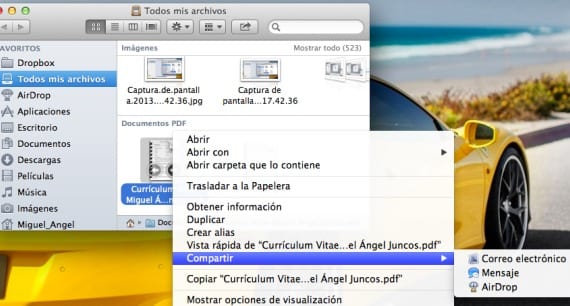
Aby to zrobić, wystarczy nacisnąć drugi przycisk myszy lub dwukrotnie kliknąć gładzik, aby otworzyć menu kontekstowe, a następnie przejdziemy do opcji udostępniania i tam klikniemy wiadomości, właśnie w tym momencie podgląd wiadomości gdzie umieścimy imię i nazwisko odbiorcy, napiszemy wiadomość (jeśli będziemy chcieli) identyfikującą treść i wyślemy ją bez zbędnych ceregieli.
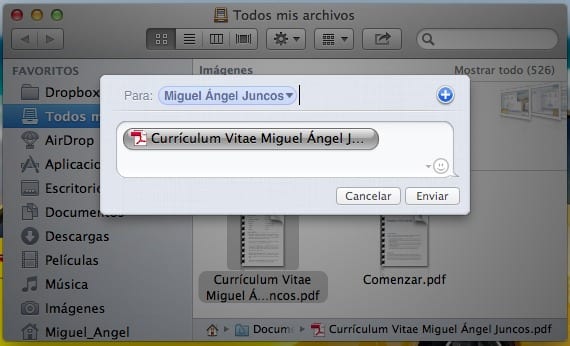
Również w zależności od tego, jak na to dla mnie patrzysz, jest prostszy sposób, jeśli to możliwe, najpierw otwórz aplikację iMessage, a następnie przeciągając / files do okna lub czatu z osobą lub grupą, którą rozpoczęliśmy.
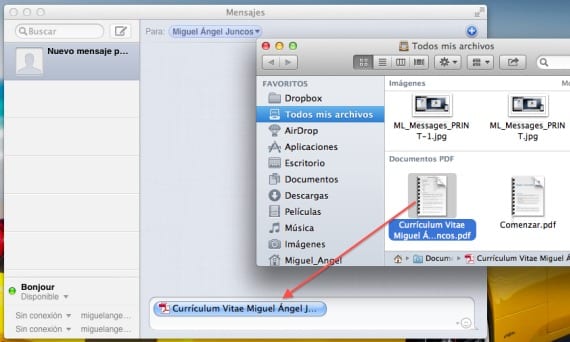
Jak widać, korzystanie z iMessage jest czymś bardzo prostym, co da bardzo dobre wyniki i może być używane jako opcja oprócz najczęściej używanych usług i że jako „przywilej” mamy tylko użytkowników Maców, bardziej ograniczonych, ale działa bardzo dobrze.
Więcej informacji - Napraw błędy uprawnień w Dropbox
Innym sposobem jest CMD + alt + F, wybierasz plik i wysyłasz. Szkoda, że natywnie nie możemy wysyłać plików, dokumentów itp. Z iMessage na iPada / iPhone'a. Jakieś rozwiązanie jailbreak?
W Jail masz Anyattach lub Filemail jako opcje załączania plików przez Mail.
Z iMessage z iPhone'a / iPada nie znam żadnej opcji.